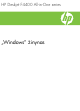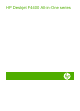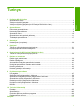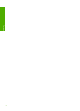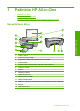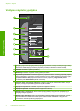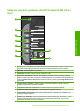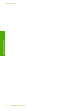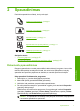HP Deskjet F4400 All-in-One series „Windows“ žinynas
HP Deskjet F4400 All-in-One series
1 Pažinkite HP All-in-One Spausdintuvo dalys....................................................................................................................3 Valdymo skydelio ypatybės........................................................................................................4 Valdymo skydelio ypatybės (tik HP Deskjet F4424 All-in-One)..................................................5 2 Spausdinimas Dokumentų spausdinimas....................................................................
Turinys 2
1 Pažinkite HP All-in-One • • • Spausdintuvo dalys Valdymo skydelio ypatybės Valdymo skydelio ypatybės (tik HP Deskjet F4424 All-in-One) Pažinkite HP All-in-One Spausdintuvo dalys 1 Valdymo pultas 2 Priekinės prieigos dangtis 3 Pagrindinio įvesties dėklo popieriaus pločio slankiklis 4 Įvesties dėklas 5 Popieriaus dėklo ilgintuvas (dar vadinamas dėklo ilgintuvu) 6 Popieriaus stabdis 7 Kasetės 8 Nuskaitymo stiklas 9 Vidinė dangčio pusė 10 Galinės prieigos dangtis 11 Galinis USB priev
Skyrius 1 skyrius Valdymo skydelio ypatybės Pažinkite HP All-in-One 4 1 Įjungti: Įjungia arba išjungia produktą. Išjungtas produktas naudoja nedidelį energijos kiekį. Norėdami visiškai išjungti maitinimą, išjunkite produktą ir ištraukite maitinimo kabelį. 2 Atšaukti: Sustabdo vykdomą veiksmą. 3 Nuskaityti: Nuskaito originalo vaizdą, padėtą ant stiklo. 4 Popieriaus parinkimas: Pakeičia kopijavimo popieriaus rūšies nuostatą į paprastą popierių arba į fotopopierių.
Pažinkite HP All-in-One Valdymo skydelio ypatybės (tik HP Deskjet F4424 All-inOne) 1 Įjungti: Įjungia arba išjungia produktą. Išjungtas produktas naudoja nedidelį energijos kiekį. Norėdami visiškai išjungti maitinimą, išjunkite produktą ir ištraukite maitinimo kabelį. 2 Atšaukti: Sustabdo vykdomą operaciją. 3 Nuskaityti: Nuskaito originalo vaizdą, padėtą ant stiklo. 4 Popieriaus parinkimas: Pakeičia AK kopijavimo popieriaus rūšies nuostatą į paprastą popierių arba į fotopopierių.
Skyrius 1 skyrius Pažinkite HP All-in-One 6 Pažinkite HP All-in-One
2 Spausdinimas Pasirinkite spausdinimo užduotį, kurią norite tęsti. „Dokumentų spausdinimas,“ puslapyje 7 „Nuotraukų spausdinimas,“ puslapyje 8 „Spausdinti vokus,“ puslapyje 10 „Spausdinimas ant specialių laikmenų,“ puslapyje 11 „Tinklalapio spausdinimas,“ puslapyje 17 Susijusios temos • „Laikmenų įdėjimas,“ puslapyje 25 • „Rekomenduojamos spausdinimo popieriaus rūšys,“ puslapyje 23 Dokumentų spausdinimas Spausdinimas Daugumą spausdinimo nuostatų automatiškai valdo taikomoji programa.
Skyrius 2 skyrius 5. Spausdinimo darbui tinkamas parinktis nustatykite pasinaudojant skirtukų galimybėmis - Advanced (plačiau), Printing Shortcuts (sparčiosios spausdinimo nuorodos), Features (savybės) ir Color (spalvinis). Patarimas Galite parinkti savo spausdinimo darbui tinkamas pasirinktis, pažymėdami vieną iš iš anksto numatytų spausdinimo darbų skirtuke Printing Shortcuts (spausdinimo nuorodos). Pasirinkite spausdinimo užduoties rūšį iš sąrašo Printing Shortcuts (spausdinimo nuorodos).
5. Spustelėkite skirtuką Features (funkcijos). 6. Srityje Basic Options (pagrindinės parinktys), išsiskleidžiančiame sąraše Paper Type (popieriaus rūšis) pasirinkite tinkamą fotopopieriaus rūšį. 7. Srityje Resizing Options (dydžio keitimo parinktys), sąraše Size (dydis) spustelėkite atitinkamą popieriaus dydį. Jei popieriaus dydis ir rūšis nesuderinami, produkto programinė įranga parodys įspėjimą ir leis pasirinkti kitą popieriaus rūšį ar dydį. 8.
Skyrius 2 skyrius 8. Išsiskleidžiančiame sąraše Paper Type (popieriaus rūšis) spustelėkite More (daugiau), tada pasirinkite tinkamos rūšies popierių. Pastaba Negalima spausdinti vaizdo be apvado, jei nustatytas popieriaus tipas Plain paper (Paprastas popierius) arba kitoks tipas nei fotopopierius. 9. Jei dar nepažymėtas, pažymėkite žymimąjį langelį Borderless printing (spausdinimas be apvado).
5. Atidarykite dialogo langą Printer Properties (spausdintuvo ypatybės). 6. Spustelėkite skirtuką Features (funkcijos), tada pasirinkite šias spausdinimo nuostatas: • Paper Type (popieriaus rūšis): Plain paper (Paprastas popierius) • Size (dydis): Tinkamas popieriaus lapo dydis 7. Pasirinkite bet kokias kitas norimas spausdinimo nuostatas ir spustelėkite OK (gerai).
Skyrius 2 skyrius 6. Spustelėkite skirtuką Printing Shortcuts (spausdinimo nuorodos). 7. Sąraše Printing Shortcuts (spausdinimo nuorodos) spustelėkite Presentation Printing (pristatymų spausdinimas) ir tada pasirinkite tokias spausdinimo nuostatas: • Paper Type (popieriaus rūšis): Spustelėkite More (daugiau) ir pasirinkite tinkamą skaidrių plėvelių rūšį. • Paper Size (popieriaus lapo dydis): Tinkamas popieriaus lapo dydis 8.
6. Atidarykite dialogo langą Printer Properties (spausdintuvo ypatybės). 7. Spustelėkite skirtuką Printing Shortcuts (spausdinimo nuorodos). 8. Sąraše Printing Shortcuts (spausdinimo nuorodos) spustelėkite General Everyday Printing (pagrindinis kasdienis spausdinimas), tada pasirinkite tokias spausdinimo nuostatas: • Paper Type (popieriaus rūšis): Plain Paper (Paprastas popierius) • Paper Size (popieriaus lapo dydis): Tinkamas popieriaus lapo dydis 9. Spustelėkite OK (gerai).
Skyrius 2 skyrius Spausdinti sveikinimo atvirukus 1. Popieriaus kreiptuvą maksimaliai atstumkite į kairę. 2. Anlenkite sveikinimo atvirukus ir sulygiuokite jų briaunas. 3. Įdėkite sveikinimo atvirukus į dešinę popieriaus dėklo pusę. Pusė, ant kurios bus spausdinama, turi būti nukreipta į apačią. 4. Atvirutes kiškite iki galo. 5. Tvirtai stumkite popieriaus kreiptuvą, kol pasieksite atvirukų briaunas. 6. Atidarykite dialogo langą Printer Properties (spausdintuvo ypatybės). 7.
7. Saraše Printing Shortcuts (spausdinimo nuorodos) spustelėkite Booklet Printing (brošiūrų spausdinimas). 8. Sąraše Print On Both Sides (spausdinti ant abiejų lapo pusių) pasirinkite vieną iš šių parinkčių: • Left Edge Booklet (Knygelė verčiama iš kairės pusės) • Right Edge Booklet (Knygelė verčiama iš dešinės pusės) 9. Pasirinkite bet kokias kitas norimas spausdinimo nuostatas ir spustelėkite OK (gerai). 10. Jei pasirodo raginimas, vėl įdėkite popieriaus lapus į popieriaus dėklą, kaip rodoma apačioje.
Skyrius 2 skyrius 7. Spustelėkite skirtuką Advanced (papildoma), tada spustelėkite Printer Features (spausdintuvo funkcijos). 8. Išsiskleidžiančiame sąraše Poster Printing (plakatų spausdinimas) pasirinkite plakatui skirtus lapus. 9. Spustelėkite mygtuką Select Tiles (pasirinkti segmentus). 10. Patikrinkite, ar pasirinktų segmentų skaičius atitinka plakato lapų skaičių, tada spustelėkite OK (gerai). 11. Pasirinkite bet kokias kitas norimas spausdinimo nuostatas ir spustelėkite OK (gerai).
5. Atidarykite dialogo langą Printer Properties (spausdintuvo ypatybės). 6. Spustelėkite skirtuką Features (funkcijos), tada pasirinkite šias spausdinimo nuostatas: • Print Quality (spausdinimo kokybė): Normal (normali) ar Best (geriausia). • Paper Type (popieriaus rūšis): Spustelėkite More (daugiau), spustelėkite Specialty Papers (specialios paskirties popierius) ir spustelėkite Other specialty paper (Kitas specialus popierius). • Size (dydis): An appropriate paper size 7.
Skyrius 2 skyrius Kaip spausdinti tinklalapį 1. Patikrinkite, ar į įvesties dėklą įdėjote popieriaus. 2. Naršyklės meniu File (failas) spustelėkite komandą Print (spausdinti). Patarimas Kad pasiektumėte geriausių rezultatų, meniu File (failas) pažymėkite HP Smart Web Printing (HP Smart Web spausdinimas). Pažymėjus atsiras žymės ženklas. Atsivers dialogo langas Print (spausdinti). 3. Įsitikinkite, kad produktas yra pasirinktas spausdintuvas. 4.
3. Įsitikinkite, kad produktas yra pasirinktas spausdintuvas. 4. Spustelėkite mygtuką, kuris atidaro dialogo langą Properties (ypatybės). Priklausomai nuo taikomosios programos šis mygtukas gali vadintis Properties (ypatybės), Options (parinktys), Printer Setup (spausdintuvo sąranka), Printer (spausdintuvas) arba Preferences (pagrindinės parinktys). 5. Spustelėkite skirtuką Advanced (daugiau). 6.
Skyrius 2 skyrius Pastaba Kai pasirenkate spausdinimo nuorodą, atitinkamos spausdinimo nuostatos automatiškai parodomos ekrane. Galite palikti jas tokias, kokios yra, keisti jas ar kurti savas nuorodas dažnai vykdomoms užduotims atlikti. Naudokite skirtuką „Printing Shortcuts“, jei norite atlikti šias spausdinimo užduotis: • • • • • • General Everyday Printing (Įprastinis spausdinimas): Spausdinkite dokumentus sparčiai.
5. Sąraše Printing Shortcuts (spausdinimo nuorodos) pasirinkite spausdinimo nuorodą, kurią norite šalinti. 6. Spustelėkite mygtuką Delete (šalinti). Spausdinimo nuoroda bus pašalinta iš sąrašo. Pastaba Pašalinti galite tik tas nuorodas, kurias sukūrėte patys. Originalių HP nuorodų šalinti negalėsite.
Skyrius 2 skyrius Spausdinimas 22 Spausdinimas
3 Pagrindinė informacija apie popierių Į HP All-in-One galima dėti įvairių rūšių ir dydžių popierių: „Letter“ arba A4 formato popierių, fotopopierių, skaidres ir vokus. Šiame skyriuje pateikiamos tokios temos: „Laikmenų įdėjimas,“ puslapyje 25 Rekomenduojamos spausdinimo popieriaus rūšys Norint pasiekti geriausią spausdinimo kokybę, HP rekomenduoja naudoti HP popieriaus rūšis, pritaikytas konkrečiai jūsų spausdinimo užduočiai. Atsižvelgiant į jūsų šalį / regioną, kai kurių popieriaus rūšių gali nebūti.
Skyrius 3 skyrius technologijos „ColorLok“ dėka jis mažiau tepus, užtikrina raiškesnius juodus atspalvius, ryškesnes spalvas. HP spausdinimo popierius HP spausdinimo popierius – tai aukštos kokybės daugiafunkcis popierius. Ant jo išspausdinti dokumentai atrodo tvirtesni, nei išspausdinti ant standartinio daugiafunkcio ar kopijavimo popieriaus. Dėl jame įdiegtos technologijos „ColorLok“ jis mažiau tepus, užtikrina raiškesnius juodus atspalvius, ryškesnes spalvas.
Pastaba Šiuo metu dalis informacijos HP svetainėje pateikiama tik anglų kalba. Jei norite užsisakyti HP popieriaus ir kitų reikmenų, apsilankykite www.hp.com/buy/ supplies. Jei būsite paraginti, pasirinkite savo šalį ir (arba) regioną, vadovaudamiesi raginimais pasirinkite produktą ir spustelėkite vieną iš puslapyje esančių apsipirkimo nuorodų. Laikmenų įdėjimas ▲ Norėdami tęsti, pasirinkite popieriaus dydį. Įdėkite mažo dydžio popieriaus a. Pastumkite popieriaus pločio kreiptuvą į kairę.
Skyrius 3 skyrius b. Įdėkite popieriaus. Įdėkite pluoštą popieriaus į pagrindinį įvesties dėklą trumpuoju kraštu į priekį spausdinamąja puse žemyn. Popieriaus pluoštą stumkite pirmyn tol, kol jis sustos. Stumkite popieriaus pločio kreiptuvą dešinėn, kol jis priglus prie popieriaus krašto. Pagrindinė informacija apie popierių Vokų įdėjimas a. Pastumkite popieriaus pločio kreiptuvą į kairę. Pastumkite popieriaus pločio kreiptuvą į kairę.
Pagrindinė informacija apie popierių Iš pagrindinio įvesties dėklo pašalinkite visą popierių. b. Įdėkite vokus. Įdėkite vieną arba kelis vokus į dešinįjį tolimesnįjį įvesties dėklo kraštą vokų atlankais į viršų ir į kairę. Vokų pluoštą stumkite pirmyn tol, kol jis sustos. Pastumkite popieriaus pločio kreiptuvą dešinėn link vokų pluošto, kol jis sustos.
Skyrius 3 skyrius Pagrindinė informacija apie popierių 28 Pagrindinė informacija apie popierių
4 Nuskaityti • Nuskaitymas į kompiuterį. Nuskaitymas į kompiuterį. Nuskaityti ▲ Atlikite šiuos veiksmus: Vieno puslapio nuskaitymas a. Įdėkite originalą. Pakelkite įrenginio dangtį. Padėkite originalą spausdinamąja puse žemyn palei priekinį dešinįjį stiklo kampą. Uždarykite dangtį.
Skyrius 4 skyrius Nuskaityti b. Pradėkite nuskaitymą. Paspauskite Nuskaityti. c. Peržiūrėkite ir priimkite. Peržiūrėkite nuskaitytą vaizdą ir jį priimkite.
5 Kopijuoti Pastaba Jei turite HP Deskjet F4424 All-in-One (modelio numerio ieškokite produkto valdymo skydelyje), pažiūrėkite „Kopijavimas (tik HP Deskjet F4424 All-in-One),“ puslapyje 35, kad sužinotumėte apie šias produkto kopijavimo funkcijas. „Teksto ar mišrių dokumentų kopijavimas,“ puslapyje 31 Teksto ar mišrių dokumentų kopijavimas ▲ Atlikite vieną iš šių veiksmų: Kopijuoti Vienpusis originalas – vienpusė kopija a. Įdėkite popieriaus. Įdėkite viso dydžio popieriaus į pagrindinį įvesties dėklą.
Skyrius 5 skyrius Uždarykite dangtį. c. Pasirinkite popieriaus tipą. Kad pasirinktumėte popieriaus tipą, paspauskite Popieriaus parinkimas. d. Pradėti kopijuoti. Paspauskite Kopijuoti nespalvotai. Paspauskite keletą kartų, kad padidintumėte kopijų kiekį.
(tęsinys) Popieriaus rūšis Valdymo skydelio nustatymas „HP Everyday Photo Paper, Semi Gloss“ („HP Everyday“ fotopopierius, pusiau blizgus) Nuotrauka Kitos fotopopieriaus rūšys Nuotrauka Popierius „HP Advanced“ Paprastas Popierius „HP All-in-One“ Paprastas Popierius „HP Printing“ Paprastas Kitoks rašalinių spausdintuvų popierius Paprastas „Legal“ formato popierius Paprastas Kopijuoti Susijusios temos „Pagrindinė informacija apie popierių,“ puslapyje 23 Kopijos popieriaus rūšies nustatymas
Skyrius 5 skyrius Kopijuoti 34 Kopijuoti
6 Kopijavimas (tik HP Deskjet F4424 All-in-One) Pastaba Kad galėtumėte kopijuoti, turite sujungti HP All-in-One su kompiuteriu ir juos abu įjungti. Prieš pradedant kopijuoti, kompiuteryje turi būti įdiegta ir paleista veikti HP Photosmart programinė įranga. Kad nustatytumėte modelio numerį, pažiūrėkite į etiketę kasečių prieigos srityje.
Skyrius 6 skyrius b. Įdėkite originalą. Pakelkite įrenginio dangtį. Kopijavimas (tik HP Deskjet F4424 All-in-One) Padėkite originalą spausdinamąja puse žemyn palei priekinį dešinįjį stiklo kampą. Uždarykite dangtį.
c. Pasirinkite kopijų kiekį. Paspauskite Number of Copies (Kopijų skaičius), kad pakeistumėte kopijų kiekį. d. Pradėti kopijuoti. Spauskite Kopijuoti kompiuteriu nespalvotai arba Kopijuoti kompiuteriu spalvotai.
Skyrius 6 skyrius Kopijavimas (tik HP Deskjet F4424 All-in-One) 38 Kopijavimas (tik HP Deskjet F4424 All-in-One)
7 Darbas su kasetėmis • • • • • • Rašalo lygio patikrinimas Rašalo užsakymas Automatiškai išvalykite spausdinimo kasetes Išvalykite spausdinimo kasetes rankiniu būdu Kasečių pakeitimas Kasetės garantijos informacija Rašalo lygio patikrinimas Galite lengvai patikrinti rašalo lygį, kad išsiaiškintumėte, kada gali prireikti keisti kasetę. Rašalo lygis kasetėje rodo nustatytą rašalo likutį kasetėse.
Skyrius 7 skyrius Rašalo užsakymas Norėdami gauti kasečių numerių sąrašą, naudokite su HP All-in-One pateikiamą programinę įrangą ir raskite pakeistą eilės numerį. Kasetės numerio radimas 1. Programoje HP sprendimų centrąs spustelėkite Settings (nustatymai), nurodykite Print Settings (spausdinimo nustatymai), tuomet spustelėkite Printer Toolbox (spausdintuvo parankinė). Pastaba Taip pat galite atidaryti Printer Toolbox (Spausdintuvo įrankinę) dialogo lange Print Properties (spausdinimo ypatybės).
Susijusios temos „Rašalo užsakymas,“ puslapyje 40 Automatiškai išvalykite spausdinimo kasetes Jei jūsų išspausdinti lapai yra neryškūs arba juose yra rašalo dryžių, spausdinimo kasetėse gali būti mažai rašalo arba jas reikia valyti. Išsamesnės informacijos rasite skyriuje „Rašalo lygio patikrinimas,“ puslapyje 39. Jei spausdinimo kasetėse rašalo netrūksta, iš karto valykite spausdinimo kasetes. Jei jūsų dokumentai po valymo vis tiek yra neryškūs, nuvalykite spausdinimo kasetės kontaktus rankiniu būdu.
Skyrius 7 skyrius 3. Švelniai spustelėkite spausdinimo kasetę, kad ją atlaisvintumėte, ir ištraukite ją iš angos. Pastaba Neišimkite abiejų spausdinimo kasečių tuo pačiu metu. Išimkite ir valykite spausdinimo kasetes po vieną. Nepalikite spausdinimo kasetės išėmę iš HP All-in-One ilgiau nei 30 minučių. 4. Apžiūrėkite spausdinimo kasetės kontaktus ir patikrinkite, ar ant jų nėra rašalo ir nešvarumų sankaupų. 5.
Kasečių pakeitimas Kaip pakeisti rašalo kasetes 1. Patikrinkite maitinimą. 2. Išimkite kasetę. a. Atidarykite kasečių dangtį. Palaukite, kol spausdinimo kasečių dėtuvė atslinks į produkto centrą. b. Paspauskite žemyn, kad kasetę atlaisvintumėte, ir išimkite kasetę iš angos. Darbas su kasetėmis 3. Naujos kasetės įdėjimas. a. Išimkite kasetę iš pakuotės.
Skyrius 7 skyrius b. Pašalinkite plastikinę juostelę, naudodami rožinį nuplėšiamą skirtuką. c. Išlygiuokite spalvotas piktogramas ir stumkite kasetę į angą, kol ji užsifiksuos. d. Uždarykite kasečių dangtį.
4. Išlygiuokite kasetes. Susijusios temos • „Pasirinkite tinkamas kasetes,“ puslapyje 40 • „Rašalo užsakymas,“ puslapyje 40 Kasetės garantijos informacija HP kasetės garantija galioja, jeigu gaminys naudojamas jam skirtame HP spausdinimo įrenginyje. Ši garantija negalioja tiems HP produktams, kurie buvo pakartotinai užpildyti, perdirbti, atnaujinti, netinkamai naudojami arba sugadinti. Garantijos metu gaminiui taikoma garantija, jeigu nėra suvartotas HP rašalas ir nepasibaigęs garantijos laikas.
Skyrius 7 skyrius Darbas su kasetėmis 46 Darbas su kasetėmis
8 Problemos sprendimas • • • • • • • Problemos sprendimas Šiame skyriuje pateikiamos tokios temos: HP pagalba Sąrankos trikčių diagnostika ir šalinimas Spausdinimo kokybės problemų diagnostika ir šalinimas Spausdinimo trikčių diagnostika ir šalinimas Nuskaitymo trikčių diagnostika ir šalinimas Kopijavimo trikčių diagnostika ir šalinimas Klaidos HP pagalba • • • Techninės pagalbos procesas HP techninė pagalba telefonu Papildomos garantijos galimybės Techninės pagalbos procesas Jei iškilo problema, atli
Skyrius 8 skyrius Techninės pagalbos telefonu laikotarpis Problemos sprendimas Vienerių metų techninės pagalbos telefonu laikotarpis taikomas Šiaurės Amerikai, Azijos ir Lotynų Amerikos šalims (įskaitant Meksiką). Norėdami nustatyti techninės pagalbos laikotarpį Europai, Viduriniams Rytams ir Afrikai, eikite į www.hp.com/support. Taikomi įprasti telefonines paslaugas teikiančios įmonės mokesčiai. Kaip skambinti HP pagalbos tarnybai skambinkite tik būdami šalia kompiuterio ir gaminio.
www.hp.
Skyrius 8 skyrius Papildomos garantijos galimybės Už papildomą mokestį HP All-in-One gali būti prižiūrimas ir pagal išplėstinį priežiūros planą. Aplankykite www.hp.com/support, pasirinkite savo šalį / regioną ir naršykite paslaugų ir garantijos sritį, kurioje rasite informaciją apie papildomus aptarnavimo planus. Problemos sprendimas Sąrankos trikčių diagnostika ir šalinimas Šiame skyriuje yra informacija apie produkto trikčių diagnostiką.
1 sprendimas: Patikrinkite, ar įjungtas maitinimo kabelis • • • 1 Maitinimo jungtis 2 Maitinimo kabelis ir adapteris Problemos sprendimas Sprendimas: • Įsitikinkite, kad maitinimo kabelis tvirtai prijungtas prie produkto ir maitinimo adapterio. Įjunkite maitinimo kabelį į elektros lizdą, saugiklį nuo įtampos svyravimų ar maitinimo bloką. Jei naudojate maitinimo bloką, įsitikinkite, kad jis yra įjungtas. Arba pabandykite jungti produktą tiesiai į elektros lizdą.
Skyrius 8 skyrius Įspėjimas Jei produktas vis tiek neįsijungia, galbūt įvyko jo mechaninis gedimas. Atjunkite produktą nuo maitinimo lizdo. Susisiekite su HP techninės pagalbos tarnyba. Problemos sprendimas Eikite į www.hp.com/support. Jei prašoma, nurodykite savo šalį / regioną ir paspauskite Contact HP (susisiekti su HP). Bus paaiškinta, kaip paskambinti techninės pagalbos tarnybai. Priežastis: Per greitai paspaudėte mygtuką Įjungti.
1 sprendimas: Kad įjungtumėte produktą, paspauskite mygtuką Įjungti 2 sprendimas: Padarykite jūsų produktą numatytuoju spausdintuvu. 3 sprendimas: Patikrinkite ryšį tarp produkto ir kompiuterio 4 sprendimas: Patikrinkite, ar kasetės yra tinkamai įstatytos ir turi rašalo 5 sprendimas: Į įvesties dėklą įdėkite popieriaus 1 sprendimas: Kad įjungtumėte produktą, paspauskite mygtuką Įjungti Sprendimas: Pažiūrėkite į produkto ekraną.
Skyrius 8 skyrius Pasirodo minimalių sistemos reikalavimų patikrinimo langas Sprendimas: Spustelėkite Details (išsamiai), jei norite sužinoti problemos priežastį. Prieš bandydami diegti programinę įrangą, ištaisykite klaidą. Problemos sprendimas Priežastis: Jūsų sistema neatitinka minimalių programinei įrangai įdiegti būtinų reikalavimų. Raginime prijungti USB kabelį rodomas raudonas „X“ ženklas Sprendimas: Įsitikinkite, kad produktas nustatytas tinkamai, ir bandykite užmegzti ryšį dar kartą.
naudodami įdiegtų programų šalinimo paslaugų programą, kuri prieinama įdiegus programinę įrangą, kurią gavote su produktu. Išsamesnės informacijos ieškokite: Priežastis: Klaidos priežastis nežinoma.
Skyrius 8 skyrius Užbaigus programinės įrangos įdiegimą sistemos „Windows“ dėkle pasirodys piktograma HP Digital Imaging Monitor (HP darbo su skaitmeniniais vaizdais monitorius). Problemos sprendimas Jeigu norite patikrinti, ar programinė įranga įdiegta tinkamai, dukart spustelėkite darbalaukyje matomą piktogramą HP sprendimų centrąs. Jei HP sprendimų centrąs rodo pagrindines piktogramas (Scan Picture (nuskaityti paveikslėlį) ir Scan Document (nuskaityti dokumentą)), programinė įranga įdiegta gerai.
Neteisingos, netikslios ar išsiliejusios spalvos • • Spalvos neatitinka jūsų lūkesčių. Pavyzdžiui, vaizdo ar nuotraukos spalvos kompiuterio ekrane atrodo vienaip, o spaudiniuose – kitaip arba purpurinė spalva buvo pakeista žydra. Puslapyje spalvos susilieja arba atrodo lyg būtų suteptos. Kraštai yra nelygūs, nors turėtų būti aiškūs ir griežti. Išbandykite šiuos sprendimus, jei jūsų spaudiniai atrodo netinkamai, yra netikslūs arba susilieję.
Skyrius 8 skyrius Išsamesnės informacijos ieškokite: „Laikmenų įdėjimas,“ puslapyje 25 Priežastis: Popierius buvo įdėtas neteisingai arba jis buvo raukšlėtas ar per storas. Problemos sprendimas Jei tai neišsprendė problemos, bandykite kitą sprendimą. 3 sprendimas: Patikrinkite popieriaus rūšį Sprendimas: HP rekomenduoja naudoti HP popierių arba bet kokį kitą popieriaus tipą, tinkamą produktui. Būtinai patikrinkite, ar popierius, ant kurio spausdinate, nesuglamžytas.
Sprendimas: Patikrinkite spausdinimo nuostatas. • Patikrinkite spausdinimo nuostatas – ar spalvų nuostatos yra teisingos. Pavyzdžiui, patikrinkite, ar nėra nustatyta dokumentus spausdinti naudojant tik pilkų pustonių skalę. Arba patikrinkite ar išplėstinės spalvų nuostatos, tokios, kaip grynis, ryškumas ar spalvos tonas yra nustatyti taip, kad keistų spalvų išvaizdą. • Patikrinkite, ar spausdinimo kokybės nuostata atitinka produkte esančio popieriaus rūšį.
Skyrius 8 skyrius 7 sprendimas: Susisiekite su HP pagalbos centru Sprendimas: Susisiekite su HP techninės pagalbos tarnyba. Eikite į www.hp.com/support. Problemos sprendimas Jei prašoma, nurodykite savo šalį/regioną ir paspauskite Contact HP (Susisiekti su HP). Bus paaiškinta, kaip paskambinti techninės priežiūros tarnybai. Priežastis: Įvyko spausdinimo galvutės triktis.
Sprendimas: Patikrinkite spausdinimo nuostatas. • Įsitikinkite, kad popieriaus tipo nuostata atitinka į įvesties dėklą įdėto popieriaus rūšį. • Patikrinkite spausdinimo kokybės nuostatą, kad ji nebūtų per žema. Spausdinkite paveikslėlius su aukštos spausdinimo kokybės nuostata, pavyzdžiui, Best (Geriausia) arba Maximum dpi (Maksimalus dpi skaičius). Priežastis: Popieriaus rūšis ar spausdinimo nuostatos parinktos netinkamai. Jei tai neišsprendė problemos, bandykite kitą sprendimą.
Skyrius 8 skyrius • • • 1 sprendimas: Patikrinkite popieriaus rūšį 2 sprendimas: Naudokite aukštesnės kokybės spausdinimo nuostatą 3 sprendimas: Pasukite vaizdą Problemos sprendimas 1 sprendimas: Patikrinkite popieriaus rūšį Sprendimas: HP rekomenduoja naudoti HP popierių arba bet kokį kitą popieriaus tipą, tinkamą produktui. Būtinai patikrinkite, ar popierius, ant kurio spausdinate, nesuglamžytas. Kad gautumėte aukščiausios kokybės atspausdintus vaizdus, naudokite fotopopierių HP Advanced Photo Paper.
Spausdinkite paveikslėlius su aukštos spausdinimo kokybės nuostata, pavyzdžiui, Best (Geriausia) arba Maximum dpi (Maksimalus dpi skaičius). Išsamesnės informacijos ieškokite: Priežastis: Nustatyta spausdinimo kokybė buvo per žema. Jei tai neišsprendė problemos, bandykite kitą sprendimą.
Skyrius 8 skyrius 2 sprendimas: Patikrinkite rašalo lygius Sprendimas: Patikrinkite apytikslį rašalo lygį rašalo kasetėse. Problemos sprendimas Pastaba Rašalo lygio įspėjimai ir indikatoriai suteikia numanomą informaciją tik įspėjimo tikslais. Kai pasirodo pranešimas apie žemą rašalo lygį, pasirūpinkite atsargine kasete, kad nereikėtų atidėti svarbių spausdinimo darbų. Neprivalote keisti kasetės, kol jus tenkina spausdinimo kokybė. Priežastis: Galbūt rašalo kasetėse nepakanka rašalo.
Priežastis: Produkte buvo nustatyta pernelyg žemos spausdinimo arba kopijavimo kokybės nuostata. 5 sprendimas: Lygiuokite spausdintuvą Sprendimas: Išlygiuokite spausdintuvą. Spausdinimo kasečių lygiavimas užtikrina aukštą spaudinių kokybę. Spausdintuvo lygiavimas panaudojant HP Photosmart programų įrangą 1. Į įvesties dėklą įdėkite „letter“, A4 ar „legal“ dydžio balto nenaudoto paprasto popieriaus lapą. 2. Skirtuke HP sprendimų centrąs spustelėkite Settings (parametrai). 3.
Skyrius 8 skyrius Priežastis: Įvyko spausdinimo galvutės triktis. Spaudiniai yra blankūs arba neryškių spalvų Problemos sprendimas Išbandykite šiuos sprendimus, jei jūsų spaudinių spalvos nėra tokios šviesios ir ryškios, kaip tikėjotės.
Sprendimas: Patikrinkite spausdinimo nuostatas. • Įsitikinkite, kad popieriaus tipo nuostata atitinka į įvesties dėklą įdėto popieriaus rūšį. • Patikrinkite spausdinimo kokybės nuostatą, kad ji nebūtų per žema. Spausdinkite paveikslėlius su aukštos spausdinimo kokybės nuostata, pavyzdžiui, Best (Geriausia) arba Maximum dpi (Maksimalus dpi skaičius). Priežastis: Popieriaus rūšis ar spausdinimo nuostatos parinktos netinkamai. Jei tai neišsprendė problemos, bandykite kitą sprendimą.
Skyrius 8 skyrius Priežastis: Įvyko spausdinimo galvutės triktis. Spaudiniai atrodo migloti ar neapibrėžti Problemos sprendimas Išbandykite šiuos sprendimus, jei spaudiniai yra neaiškūs ar neryškūs. Pastaba Šios problemos priežastis nėra susijusi su jūsų rašalo eksploatacinėmis medžiagomis. Todėl nėra reikalo keisti rašalo kasečių ar spausdinimo galvutės. Patarimas Peržiūrėję sprendimus šiame skyriuje, galite aplankyti HP tinklalapį ir paieškoti papildomos trikčių diagnostikos ir šalinimo informacijos.
Jei pakeisite skaitmeninės nuotraukos ar rastrinio grafikos vaizdo dydį, spaudiniuose jie gali atrodyti migloti ar neryškūs. Priežastis: Vaizdas buvo atspausdintas kaip didelė nuotrauka. 4 sprendimas: Lygiuokite spausdintuvą Sprendimas: Išlygiuokite spausdintuvą. Spausdinimo kasečių lygiavimas užtikrina aukštą spaudinių kokybę. Spausdintuvo lygiavimas panaudojant HP Photosmart programų įrangą 1. Į įvesties dėklą įdėkite „letter“, A4 ar „legal“ dydžio balto nenaudoto paprasto popieriaus lapą. 2.
Skyrius 8 skyrius Priežastis: Į popieriaus dėklą įdėtas netinkamos rūšies popierius. Spaudiniai yra iškreipti ar sukreivinti Problemos sprendimas Išbandykite šiuos sprendimus, jei jūsų spaudiniai spausdinami ne tiesiai. • • 1 sprendimas: Įsitikinkite, kad popierius yra įdėtas tinkamai 2 sprendimas: Įsitikinkite, kad įdėtas tik vienos rūšies popierius 1 sprendimas: Įsitikinkite, kad popierius yra įdėtas tinkamai Sprendimas: Įsitikinkite, kad įvesties dėkle popierius įdėtas teisingai.
2 sprendimas: Palaukite, kol rašalas išdžius Sprendimas: Palaukite mažiausiai trisdešimt minučių, kol produkto viduje esantis rašalas išdžiūs, ir bandykite atlikti spausdinimo užduotį dar kartą. Produkto viduje išsiliejusiam rašalui reikėjo išdžiūti. Nelygūs teksto kraštai Išbandykite šiuos sprendimus, jei jūsų spaudiniai nėra ryškūs ir kraštai yra nelygūs. Pastaba Šios problemos priežastis nėra susijusi su jūsų rašalo eksploatacinėmis medžiagomis.
Skyrius 8 skyrius 3. Srityje Print Settings (spausdinimo parametrai) spustelėkite Printer Toolbox (spausdintuvo įrankinė). Problemos sprendimas Pastaba Taip pat Printer Toolbox (spausdintuvo įrankinė) galite atverti iš dialogo lango Print Properties (spausdinimo ypatybės). Dialogo lange Print Properties (spausdinimo ypatybės) spustelėkite skirtuką Features (savybės) ir spustelėkite Printer Services (spausdintuvo paslaugos). Pasirodys Printer Toolbox (spausdintuvo įrankinė). 4.
Problemos sprendimas Išsamesnės informacijos ieškokite: „Laikmenų įdėjimas,“ puslapyje 25 Priežastis: Netinkamai įdėtas vokų pluoštas. Jei tai neišsprendė problemos, bandykite kitą sprendimą. 2 sprendimas: Įdėkite kitos rūšies vokus Sprendimas: Nenaudokite vokų, pagamintų iš blizgaus popieriaus ar puoštų reljefiniais ornamentais, taip pat vokų su sąsagėlėmis ar langeliais. Priežastis: Įdėtas netinkamos rūšies vokas. Jei tai neišsprendė problemos, bandykite kitą sprendimą.
Skyrius 8 skyrius 2 sprendimas: Pamėginkite išspausdinti kitą dokumentą Sprendimas: Pabandykite išspausdinti kitą dokumentą iš tos pačios programos. Jeigu pavyks, bandykite išspausdinti anksčiau įrašytą nesugadintą dokumento versiją. Problemos sprendimas Priežastis: Dokumentas sugadintas. Dokumento puslapiai pasirodo netinkama tvarka Sprendimas: Spausdinkite dokumentą atvirkštine tvarka. Baigus spausdinti dokumentą puslapiai bus išdėstyti reikiama tvarka.
2 sprendimas: Patikrinkite popieriaus dydžio nuostatas Sprendimas: Įsitikinkite, kad pasirinkote atitinkamą jūsų projekto popieriaus dydžio nuostatą. Įsitikinkite, kad įdėjote nustatyto dydžio popierių į įvesties dėklą. Problemos sprendimas Priežastis: Gali būti nustatyta jūsų spausdinimo darbui netinkama popieriaus dydžio nuostata. Jei tai neišsprendė problemos, bandykite kitą sprendimą.
Skyrius 8 skyrius • • • • 1 sprendimas: Patikrinkite rašalo lygius spausdinimo kasetėse 2 sprendimas: Patikrinkite, ar dokumento gale nėra tuščių puslapių 3 sprendimas: Į įvesties dėklą įdėkite daugiau popieriaus 4 sprendimas: Patikrinkite, ar ant spausdinimo kasečių nėra apsauginių juostelių Problemos sprendimas 1 sprendimas: Patikrinkite rašalo lygius spausdinimo kasetėse Sprendimas: Patikrinkite, kiek spausdinimo kasetėse likę rašalo.
Vario spalvos kontaktai 2 Plastikinė juostelė su rausvu nuplėšiamu skirtuku (prieš įdedant ją būtina nuplėšti) 3 Rašalo purkštukai po juostele Problemos sprendimas 1 Išsamesnės informacijos ieškokite: „Kasečių pakeitimas,“ puslapyje 43 Priežastis: Nuo spausdinimo kasetės nuplėšta ne visa plastikinė juostelė.
Skyrius 8 skyrius Problemos sprendimas Priežastis: Originalas ant stiklo padėtas neteisingai. Nuskaitytas vaizdas netinkamai apkarpytas Sprendimas: Automatinio apkarpymo funkcija apkarpo viską, kas nepriklauso pagrindiniam vaizdui. Kartais tai yra nepageidaujama. Tokiu atveju galite programinėje įrangoje išjungti automatinio apkarpymo funkciją ir apkarpyti nuskaitytą vaizdą rankiniu būdu arba neapkarpyti visai. Priežastis: vaizdus.
Tekstas netinkamas arba jo trūksta Bandykite šiuos sprendimus, kad išspręstumėte problemą. Sprendimai pateikiami pradedant labiausiai tikėtinu sprendimu. Jeigu pirmas sprendimas neišsprendžia problemos, bandykite likusius sprendimus, kol išspręsite problemą.
Skyrius 8 skyrius Problemos sprendimas • • • • • 1 sprendimas: Įjunkite produktą 2 sprendimas: Teisingai dėkite originalą ant stiklo 3 sprendimas: Palaukite, kol produktas baigs vykdyti kitas užduotis 4 sprendimas: Produktas nepalaiko popieriaus arba voko 5 sprendimas: Patikrinkite, ar neįstrigo popierius 1 sprendimas: Įjunkite produktą Sprendimas: Raskite mygtuką Įjungti, esantį ant produkto. Jei jis nešviečia, vadinasi, produktas yra išjungtas.
4 sprendimas: Produktas nepalaiko popieriaus arba voko Sprendimas: popieriaus. Produktas neatpažino įdėto popieriaus rūšies. Problemos sprendimas Priežastis: Produktu nekopijuokite ant vokų ir kitokio produktui netinkamo Jei tai neišsprendė problemos, bandykite kitą sprendimą. 5 sprendimas: Patikrinkite, ar neįstrigo popierius Sprendimas: Priežastis: Pašalinkite popieriaus strigtį. Produkte įstrigo popieriaus lapas.
Skyrius 8 skyrius Priežastis: Skaitytuvo stiklas nešvarus, dėl to produktas nuskaito didesnį plotą nei užima dokumentas. Problemos sprendimas Spaudinys lape atrodo didesnis Sprendimas: Įsitikinkite, kad kopijavimo nuostatos pasirinktos teisingai. Jei problema išlieka, ant stiklo arba kitoje dokumentų dangčio pusėje gali būti nešvarumų. Dėl šios priežasties produktas gali aptikti tik dalį vaizdo.
Jeigu spausdinimo kasetėse yra rašalo, bet problemos išspręsti nepavyko, išspausdinkite savitikros ataskaitą ir išsiaiškinkite, ar problema kilo dėl spausdinimo kasečių. Jei savitikros ataskaita rodo, kad yra problema, išvalykite spausdinimo kasetes. Jei problemos išspręsti nepavyko, spausdinimo kasetes gali tekti keisti. Priežastis: Reikėjo išvalyti spausdinimo kasetes arba buvo nepakankamai rašalo.
Skyrius 8 skyrius (tęsinys) Problemos sprendimas Įspėjamoji lemputė Apytikrio rašalo lygio lemputės Rodomų kopijų skaičiaus ekranas Įjungim o lemputė Aprašymas Sprendimas Greitas mirksėjima s Visi simboliai ! greitai mirksi E On (įjungta) Sustojo spausdinimo kasečių dėtuvė. Atidarykite spausdinimo kasečių dėtuvės dangtį ir pažiūrėkite, ar niekas netrukdo dėtuvei judėti.
Įspėjamoji lemputė Apytikrio rašalo lygio lemputės Rodomų kopijų skaičiaus ekranas Įjungim o lemputė Aprašymas Sprendimas Greitas mirksėjima s Trijų spalvų rašalo lygio simboliai ! greitai mirksi Dabar įjungta On (įjungti) Nėra trispalvio rašalo spausdinimo kasetės arba ji netinkamai įdėta. Įdėkite arba išimkite ir pakartotinai įdėkite trispalvio rašalo spausdinimo kasetę. Dabar įjungta On (įjungti) Nėra juodo rašalo spausdinimo kasetės arba ji netinkamai įdėta.
Skyrius 8 skyrius (tęsinys) Įspėjamoji lemputė Apytikrio rašalo lygio lemputės Rodomų kopijų skaičiaus ekranas Įjungim o lemputė Aprašymas Problemos sprendimas ketvirtasis indikatoriu s greitai mirksi Sprendimas naudodami tik trispalvio rašalo kasetę. Išsamesnės informacijos ieškokite skyriuje „Spausdinimas rašalo atsargos spausdinimo režimu,“ puslapyje 91.
Failo nerasta Sprendimas: Neįmanoma sukurti peržiūros failo, nes kompiuteryje per mažai laisvos Netinkamas failo formatas Sprendimas: Atidarykite failą kita programa ir įrašykite tokiu formatu, kurį atpažintų produkto programinė įranga. Išsamesnės informacijos ieškokite: „HP All-in-One tinkamos failų rūšys,“ puslapyje 87 Priežastis: Produkto programinė įranga neatpažįsta arba nepriima vaizdo, kurį bandote atidaryti arba įrašyti, failo formato.
Skyrius 8 skyrius 1 sprendimas: Uždarykite nenaudojamas programas Sprendimas: Uždarykite visas nenaudojamas programas. Tai apima ir foniniu režimu veikiančias programas, pvz., ekrano užsklandas ir antivirusines programas. Jei išjungėte antivirusinę programą, nepamirškite jos po nuskaitymo vėl įjungti. Problemos sprendimas Jei ši problema pasitaiko dažnai arba kitų programų naudojimo metu susiduriate su atminties problemomis, galbūt vertėtų padidinti kompiuterio atmintį. Žr.
Sprendimas: Palikite lapą išvesties dėkle, kol pradings pranešimas. Jeigu išspausdintą lapą būtina išimti prieš pradingstant pranešimui, išspausdintą lapą atsargiai laikykite už apatinės pusės arba kraštų ir padėkite jį ant lygaus paviršiaus išdžiūti. Priežastis: Skaidrės ir kai kurios kitos laikmenos turi džiūti ilgiau negu paprastai.
Skyrius 8 skyrius Jei esate įsitikinę, kad įsigijote autentišką HP spausdinimo kasetę, skaitykite: www.hp.com/go/anticounterfeit Išsamesnės informacijos ieškokite: Problemos sprendimas „Kasečių pakeitimas,“ puslapyje 43 Priežastis: Produktas aptiko, kad yra įdėta ne HP spausdinimo kasetė. Anksčiau naudotos originalios HP kasetės Sprendimas: Patikrinkite esamos spausdinimo užduoties spausdinimo kokybę. Jei ji jus tenkina, vadovaudamiesi kompiuterio ekrane esančiais nurodymais tęskite darbą.
atsargine kasete, kad vėliau nereikėtų atidėti svarbių spausdinimo darbų. Neprivalote keisti spausdinimo kasetės, jei jus tenkina spausdinimo kokybė. Dėl informacijos apie HP produktų grąžinimą ir perdirbimą apsilankykite: www.hp.com/recycle. Priežastis: Nurodytose spausdinimo kasetėse yra mažai rašalo ir jas netrukus gali prireikti keisti.
Skyrius 8 skyrius Trūksta spausdinimo kasečių arba nepavyksta jų aptikti Bandykite šiuos sprendimus, kad išspręstumėte problemą. Sprendimai pateikiami pradedant labiausiai tikėtinu sprendimu. Jeigu pirmas sprendimas neišsprendžia problemos, bandykite likusius sprendimus, kol išspręsite problemą.
Problemos sprendimas 6. Pakartokite 1 ir 2 veiksmus su trijų spalvų rašalo kasete kairėje pusėje. Priežastis: Nurodytos spausdinimo kasetės įstatytos neteisingai. Jei tai neišsprendė problemos, bandykite kitą sprendimą. 2 sprendimas: Nuvalykite spausdinimo kasetės kontaktus Sprendimas: Nuvalykite spausdinimo kasečių kontaktus. Iš pradžių pasirūpinkite, kad po ranka būtų tokios priemonės: • Sauso porolono šluostės, pūkų nepaliekantis audinys arba kita minkšta neyranti ir pluošto nepaliekanti medžiaga.
Skyrius 8 skyrius Problemos sprendimas 1 Vario spalvos kontaktai 2 Rašalo purkštukai (nevalyti) 8. Laikykite spausdinimo kasetę taip, kad HP logotipas būtų viršuje, ir įdėkite spausdinimo kasetę atgal į angą. Įsitikinkite, kad stumiate spausdinimo kasetę tvirtai, kol ji užsifiksuos. 9. Jeigu reikia, tą patį padarykite su kita spausdinimo kasete. 10. Atsargiai uždarykite spausdinimo kasečių dangtelį ir prijunkite maitinimo kabelį prie produkto užpakalinės sienelės.
• • Jei garantijos laikas baigėsi, nusipirkite naują spausdinimo kasetę. Jei garantijos laikas nesibaigė, susisiekite su HP pagalbos tarnyba. Eikite į www.hp.com/support. Jei prašoma, nurodykite savo šalį/regioną ir paspauskite Contact HP (Susisiekti su HP). Bus paaiškinta, kaip paskambinti techninės priežiūros tarnybai. Susijusios temos „Kasečių pakeitimas,“ puslapyje 43 Priežastis: Spausdinimo kasetė buvo pažeista.
Skyrius 8 skyrius Spausdinimo kasetės yra ne toje angoje Sprendimas: Taip pat įsitikinkite, kad spausdinimo kasetės įstatytos teisingose angose. Jei taip, išimkite ir iš naujo įdėkite spausdinimo kasetes ir patikrinkite, ar jos įkištos iki galo ir ar užsifiksavo savo vietoje. Problemos sprendimas Kaip patikrinti, ar teisingai įdėtos spausdinimo kasetės 1. Patikrinkite, ar įjungtas produktas. 2. Atidarykite spausdinimo kasečių dangtį. Spausdinimo kasečių dėtuvė nuslenka į produkto centrą. 3.
Problemos sprendimas 5. Vėl įdėkite spausdinimo kasetę įstumdami ją į angą dešinėje. Stumkite spausdinimo kasetę pirmyn, kol ji užsifiksuos savo vietoje. 6. Pakartokite 1 ir 2 veiksmus su trijų spalvų rašalo kasete kairėje pusėje. Pastaba Jei spausdinimo kasetės įdėtos neteisingose angose ir negalite jų išimti iš produkto, susisiekite su HP techninės pagalbos tarnyba dėl remonto. Eikite į: www.hp.com/support. Jei prašoma, nurodykite savo šalį/regioną ir paspauskite Contact HP (Susisiekti su HP).
Skyrius 8 skyrius 4. Iš angos dešinėje išimkite juodos spalvos spausdinimo kasetę. Atsargiai spustelėkite spausdinimo kasetę žemyn, kad ją atlaisvintumėte, tada traukite ją į save iš angos. Problemos sprendimas 1 Trispalvė rašalo kasetė 2 Juodo rašalo kasetė 5. Uždarykite spausdinimo kasečių dėtuvės dangtį. 6. Patikrinkite, ar pašalinote klaidą. • Jei klaida pašalinta, problema buvo juodos spalvos spausdinimo kasetėje. • Jei klaida nepašalinta, vykdykite kitą veiksmą. 7.
• • 2 sprendimas: Nuvalykite spausdinimo kasetės kontaktus 3 sprendimas: Pakeiskite spausdinimo kasetes Sprendimas: Išimkite ir tada iš naujo įdėkite spausdinimo kasetes, patikrinkite, ar jos įkištos iki galo ir ar užsifiksavo savo vietoje. Taip pat įsitikinkite, kad spausdinimo kasetės įstatytos teisingose angose. Kaip patikrinti, ar teisingai įdėtos spausdinimo kasetės 1. Patikrinkite, ar įjungtas produktas. 2. Atidarykite spausdinimo kasečių dangtį.
Skyrius 8 skyrius Problemos sprendimas 6. Pakartokite 1 ir 2 veiksmus su trijų spalvų rašalo kasete kairėje pusėje. Priežastis: Nurodytos spausdinimo kasetės įstatytos neteisingai. Jei tai neišsprendė problemos, bandykite kitą sprendimą. 2 sprendimas: Nuvalykite spausdinimo kasetės kontaktus Sprendimas: Nuvalykite spausdinimo kasetės (-čių) kontaktus, kuri / kurios susiduria su sunkumais.
Problemos sprendimas 7. Nuvalykite tik vario spalvos kontaktus. Palikite spausdinimo kasetę džiūti apie dešimt minučių. 1 Vario spalvos kontaktai 2 Rašalo purkštukai (nevalyti) 8. Laikykite spausdinimo kasetę taip, kad HP logotipas būtų viršuje, ir įdėkite spausdinimo kasetę atgal į angą. Įsitikinkite, kad stumiate spausdinimo kasetę tvirtai, kol ji užsifiksuos. 9. Jeigu reikia, tą patį padarykite su kita spausdinimo kasete. 10.
Skyrius 8 skyrius Pastaba Rašalo atsargos režimu produktas gali spausdinti tik iš kompiuterio. Negalite pradėti spausdinimo užduoties valdymo skydelyje (pvz., kopijuoti arba nuskaityti originalą). Išsamesnės informacijos rasite skyriuje „Spausdinimas rašalo atsargos spausdinimo režimu,“ puslapyje 91. Problemos sprendimas Priežastis: 102 Problemos sprendimas Viena arba abi spausdinimo kasetės turi problemų.
Vykdomos užduoties sustabdymas Spausdinimo iš HP All-in-One sustabdymas ▲ Valdymo skydelyje paspauskite Atšaukti. Jei spausdinimo užduotis nesustabdoma, dar kartą paspauskite Atšaukti. Spausdinimo atšaukimas gali kiek užtrukti.
Skyrius 9 skyrius Vykdomos užduoties sustabdymas 104 Vykdomos užduoties sustabdymas
10 Techninė informacija Šiame skyriuje pateikiami HP All-in-One taikomi techniniai duomenys ir tarptautinė informacija apie galiojančias nuostatas. Informacijos apie spausdinimo kasetes žr. atspausdintoje dokumentacijoje, kurią gavote kartu su HP All-in-One.
Skyrius 10 skyrius Popieriaus svoris Paprastas popierius: 75–90 g/m² (20–24 svarai) Vokai: 75–90 g/m² (20–24 svarai) Kortelės: iki 200 g/m² (ne daugiau kaip 110 svarai) Fotopopierius: iki 280 g/m² (75 svarai) Spausdinimo techniniai duomenys • Spausdinimo greitis kinta priklausomai nuo dokumento sudėtingumo • Panoraminio dydžio spausdinimas • Būdas: šiluminis rašalinis spausdinimas „pagal poreikį“ • Kalba: PCL3 GUI Kopijavimo techniniai duomenys • Skaitmeninis vaizdų apdorojimas • Koks yra didžiausias
• Aplinkosaugos patarimai • Popieriaus naudojimas • Plastikinės dalys • Medžiagų saugos duomenų lapai • Perdirbimo programa • HP rašalinių spausdintuvų eksploatacinių medžiagų perdirbimo programa • Energijos suvartojimas • Disposal of waste equipment by users in private households in the European Union • Cheminės medžiagos Aplinkosaugos patarimai HP siekia padėti klientams mažiau teršti aplinką.
Skyrius 10 skyrius www.hp.com/hpinfo/globalcitizenship/environment/recycle/ Energijos suvartojimas „Sleep“ (Pristabdytoji) veiksena, nesumažindama didelio šio gaminio efektyvumo, labai sumažina energijos vartojimą, taip saugodama gamtos išteklius ir taupydama pinigus. Informaciją, kaip nustatyti „ENERGY STAR®“ kvalifikacijos būseną šiam produktui, rasite produkto duomenų lape arba specifikacijų lape. Kvalifikuoti produktai taip pat pateikti sąraše svetainėje www.hp.com/go/ energystar.
Dansk Bortskaffelse af affaldsudstyr for brugere i private husholdninger i EU Dette symbol på produktet eller på dets emballage indikerer, at produktet ikke må bortskaffes sammen med andet husholdningsaffald. I stedet er det dit ansvar at bortskaffe affaldsudstyr ved at aflevere det på dertil beregnede indsamlingssteder med henblik på genbrug af elektrisk og elektronisk affaldsudstyr.
Skyrius 10 skyrius Cheminės medžiagos HP yra įsipareigojusi suteikti informciją apie produktuose naudojamas chemines medžiagas, kad atitiktų teisinius reikalavimus, pvz., REACH (Europos Parlamento ir Tarybos direktyva EC nr. 1907/2006). Šio produkto cheminės informacijos ataskaitą rasite: www.hp.com/go/reach. Reglamentinės normos HP All-in-One atitinka jūsų šalyje / regione reglamentuojančių agentūrų taikomus reikalavimus produktams.
FCC statement FCC statement The United States Federal Communications Commission (in 47 CFR 15.105) has specified that the following notice be brought to the attention of users of this product. This equipment has been tested and found to comply with the limits for a Class B digital device, pursuant to Part 15 of the FCC Rules. These limits are designed to provide reasonable protection against harmful interference in a residential installation.
Skyrius 10 skyrius Notice to users in Japan about the power cord HP Deskjet F4400 All-in-One series declaration of conformity DECLARATION OF CONFORMITY according to ISO/IEC 17050-1 and EN 17050-1 DoC #: SNPRH-0801 Rev A Supplier's Name: Supplier's Address: declares, that the product Product Name and Model: Regulatory Model Number: 1) Product Options: Conforms to the following Product Hewlett-Packard Company 20, Jia Feng Road Waigaoqiao Free Trade Zone Pudong, Shanghai윖 PRC 200131 HP Deskjet F4400 Series
Rodyklė N aparatinės programos peržiūrėjimo neatitikimas 86 apkarpyti nepavyksta 87 aplinka aplinkos techniniai duomenys 105 Produkto aplinkos priežiūros programa 106 netinkamas išjungimas 89 netinkamas vardas 87 nuskaitymo parinkčių nebuvimo klaida 88 nuskaityti netinkamas apkarpymas 78 netinkamas puslapio išdėstymas 78 netinkamas tekstas 79 netinkamas teksto formatas 78 nuskaitymo parinkčių nebuvimo klaida 88 nuskaitymo techniniai duomenys 106 tekstas vaizduojamas punktyrinėmis linijomis 78 trikčių diag
spausdinimo kokybė 56 spausdinti atvirkštinė puslapių tvarka 74 beprasmiai simboliai 73 išblukę 66 iškraipytas spaudinys 61 išspausdintas tuščias lapas 75 kokybė, problemų diagnostika ir šalinimas 60 kokybė, trikčių šalinimas 57, 63, 68 netinkamai spausdinama ant vokų 72 netinkamos paraštės 74 techniniai duomenys 106 trikčių diagnostika ir šalinimas 72 vertikalūs dryžiai 69 T Rodyklė techninė informacija aplinkos techniniai duomenys 105 kopijavimo techniniai duomenys 106 nuskaitymo techniniai duomenys 10